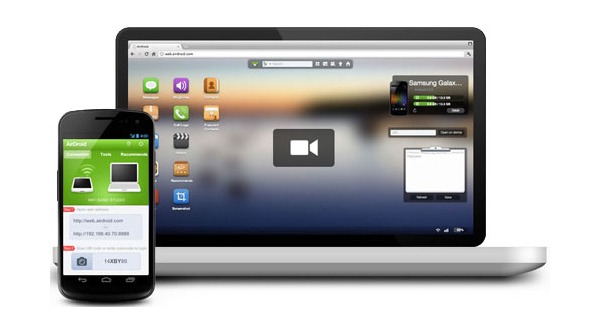
Cuando se habla de conectar un terminal con el sistema operativo Android con otro dispositivo diferente (véase por ejemplo un ordenador), lo más habitual es pensar que el proceso para conectar ambos dispositivos es complicado y requiere muchas horas de dedicación. Pero mucho más lejos de la realidad, lo cierto es que conectar el ordenador con cualquier móvil o tableta Android es mucho más sencillo de lo que uno se puede imaginar.
A continuación os detallamos los pasos exactos a seguir para realizar este tutorial en cuestión de unos pocos minutos. Antes de comenzar deberemos descargarnos la aplicación PushBullet, disponible de forma completamente gratuita en la tienda de aplicaciones de Google Play siguiendo este enlace: https://play.google.com/store/apps/details?id=com.pushbullet.android&hl=es . Con la aplicación descargada e instalada, ya solamente nos queda seguir los pasos que indicamos más adelante.
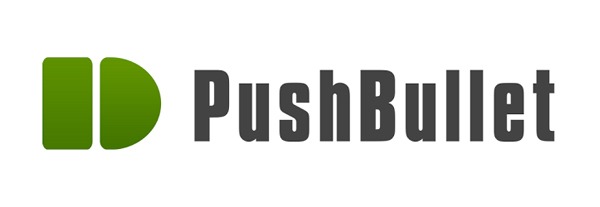
Cómo conectar el ordenador con cualquier móvil o tableta Android
- Una vez hemos descargado e instalado la aplicación PushBullet en nuestro terminal Android, lo primero que debemos hacer es abrir la aplicación e identificarnos eligiendo la cuenta de Gmail que tengamos asociada a nuestro terminal. Para ello simplemente tenemos que abrir la aplicación, y automáticamente se nos pedirá que seleccionemos nuestra cuenta de Gmail de un listado en el que aparecerán todas las cuentas de correo que tengamos asociadas en nuestro terminal.
- Después de haber elegido la cuenta de Gmail que queremos usar para esta aplicación, lo siguiente que tenemos que hacer es instalar la extensión de esta aplicación en el navegador del dispositivo que queremos conectar a nuestro terminal con Android. Si estamos utilizando el navegador Chrome, deberemos descargar esta extensión: https://chrome.google.com/webstore/detail/pushbullet/chlffgpmiacpedhhbkiomidkjlcfhogd ; si estamos utilizando el navegador Firefox, deberemos descargar este complemento: https://addons.mozilla.org/es/firefox/addon/pushbullet/ .
- Con el correspondiente complemento o extensión ya instalados, prácticamente ya hemos terminado el tutorial. Simplemente debemos abrir el complemento o la extensión que hayamos instalado en el navegador y debemos identificarnos con la misma cuenta de Gmail que la que hemos utilizado al instalar la aplicación de PushBullet en nuestro terminal Android.
Y ya estamos listos para transferir archivos entre el dispositivo que hayamos elegido y nuestro terminal con sistema operativo Android. La gran ventaja que ofrece PushBullet frente a otras aplicaciones es su sencillez de uso. Si estamos utilizando el navegador en el ordenador, podemos compartir desde archivos hasta enlaces pasando por notas rápidas simplemente pulsando sobre el icono de la extensión de este programa. Si estamos en el móvil, también podemos compartir con otro dispositivo cualquier tipo de fichero y cualquier nota simplemente abriendo la aplicación y seleccionando el archivo que queremos enviar.
PushBullet también nos muestra notificaciones emergentes en el ordenador o en el dispositivo que hayamos enlazado con nuestro terminal Android. Por ejemplo, si recibimos un correo electrónico o un mensaje de WhatsApp en nuestro móvil o tableta, también podremos ver la misma notificación en el ordenador. Este detalle es muy útil de cara a las personas que trabajen delante del ordenador, ya que así uno no tiene que estar pendiente de revisar el móvil cada vez que reciba alguna notificación.





el complemento de firefox aparece como «no encontrado»
¿Te aparece el error al entrar en este enlace: https://addons.mozilla.org/es/firefox/addon/pushbullet/ ? ¿O te aparece cuando intentas descargarlo?
Genial aplicación, gracias.
Tiene sus cositas pero, a fines de no duplicar funciones y para mi gusto, me quedo con el File Expert, que transifere archivos fácilmente y no necesita de complementos en Firefox.